Как да комбинираме две снимки в едно?
Обикновени и красиви пощенски картички, картини и други предмети на изкуството могат да бъдат създадени по проста техника, съчетаваща няколко отделни изображения в едно поле. И знаете ли как да комбинирате две снимки с популярни графични редактори?
От две на една: техниката на колажа
 Във Photoshop или всеки редактор, който позволява създаване на колажи, създаване нов файл. Ние добавяме на свой ред двете снимки и ги предлагаме по желания начин по отношение на един друг. Рамките могат да влязат в близост до ръбовете или да има разстояние между тях. Можете също така да добавите цветен фон. Интересен ефект може да се постигне чрез ерозиране на ръбовете с един и същ инструмент или чрез добавяне на декоративна рамка. Можете да създавате подобно изкуство в много онлайн редактори, което е удобно, ако не разполагате с подходящи програми на компютъра си.
Във Photoshop или всеки редактор, който позволява създаване на колажи, създаване нов файл. Ние добавяме на свой ред двете снимки и ги предлагаме по желания начин по отношение на един друг. Рамките могат да влязат в близост до ръбовете или да има разстояние между тях. Можете също така да добавите цветен фон. Интересен ефект може да се постигне чрез ерозиране на ръбовете с един и същ инструмент или чрез добавяне на декоративна рамка. Можете да създавате подобно изкуство в много онлайн редактори, което е удобно, ако не разполагате с подходящи програми на компютъра си.
Можете да свържете двете снимки по друг начин. Много интересен изглежда гладкото преместване на едно изображение в друго. Първо, копираме и двете изображения на една и съща база, сравняваме техния размер и се припокриваме изображения един на друг с необходимата свобода. Сега най-интересната част от работата, на последния слой правим маска. На маската използвайте черно-бял градиент, може би няма да получите хубава смес от първия път, в този случай не бъдете прекалено мързеливи, за да го направите отново. преди присъединете се към снимка в една снимка и изпращане за печат, съчетайте видимите слоеве и добавете малко шум. Нашата снимка е почти готова, ако желаете, можете да промените цвета на изображението и да изберете нов цвят за него.
Как да направите снимка, която не беше?
 Често е трудно да избирате от поредица от снимки дори и една, която напълно оправдава очакванията на фотографа и моделите. Най-често това се отнася за груповите снимки. Мога ли да залепя две снимки в едно? За потребителите на средното ниво на Photoshop е проста задача. Да предположим, че не сме доволни от една от фигурите в картината или нейните елементи. Но същата цифра е в подходяща форма в друга картина. Изберете елементите, от които се нуждаем, и ги копирайте в нов слой на добра снимка. След това прехвърляме към желаната рамка. Най-трудното е да се сравнят размерите. Нуждаем се от свободен инструмент за трансформиране, за да запазим пропорциите, които държим на клавиша за смяна. По време на избора на размера, можете да направите работния слой прозрачен. Когато елементите се прилагат по подходящ начин, е време да се изяснят границите. За да комбинирате безпроблемно двете снимки, можете да използвате размазване и печат, премахнете допълнителните части от горния слой с гумичка.
Често е трудно да избирате от поредица от снимки дори и една, която напълно оправдава очакванията на фотографа и моделите. Най-често това се отнася за груповите снимки. Мога ли да залепя две снимки в едно? За потребителите на средното ниво на Photoshop е проста задача. Да предположим, че не сме доволни от една от фигурите в картината или нейните елементи. Но същата цифра е в подходяща форма в друга картина. Изберете елементите, от които се нуждаем, и ги копирайте в нов слой на добра снимка. След това прехвърляме към желаната рамка. Най-трудното е да се сравнят размерите. Нуждаем се от свободен инструмент за трансформиране, за да запазим пропорциите, които държим на клавиша за смяна. По време на избора на размера, можете да направите работния слой прозрачен. Когато елементите се прилагат по подходящ начин, е време да се изяснят границите. За да комбинирате безпроблемно двете снимки, можете да използвате размазване и печат, премахнете допълнителните части от горния слой с гумичка.
 Задачата е много опростена, ако трябва да обработим пейзажа. Например, добавянето на небе от една картина към друга е подобно. Правим по същата техника, че е много по-лесно да изолираме и вмъкваме хомогенни големи площи, отколкото да преместваме малки елементи. Ако ще комбинирате две снимки, не забравяйте да ги обработвате предварително в желаната форма, което значително ще опрости работата. В самия край на изравняването можете леко да настроите настройките за цветове и контраст.
Задачата е много опростена, ако трябва да обработим пейзажа. Например, добавянето на небе от една картина към друга е подобно. Правим по същата техника, че е много по-лесно да изолираме и вмъкваме хомогенни големи площи, отколкото да преместваме малки елементи. Ако ще комбинирате две снимки, не забравяйте да ги обработвате предварително в желаната форма, което значително ще опрости работата. В самия край на изравняването можете леко да настроите настройките за цветове и контраст.
 Програма за създаване на снимки и редактиране на снимки
Програма за създаване на снимки и редактиране на снимки Как да правите няколко снимки в едно с помощта на домашен компютър?
Как да правите няколко снимки в едно с помощта на домашен компютър? Къде да изтеглите аналозите на `Photoshop` безплатно и какво да избирате?
Къде да изтеглите аналозите на `Photoshop` безплатно и какво да избирате? Графичен редактор - това е какво? Растерни и векторни графични редактори и техните инструменти
Графичен редактор - това е какво? Растерни и векторни графични редактори и техните инструменти Фотоманипулация: как да вмъкнете картина в картина във Photoshop
Фотоманипулация: как да вмъкнете картина в картина във Photoshop Подробности за формата EPS: как да отворите такъв файл?
Подробности за формата EPS: как да отворите такъв файл? Най-добрите графични редактори. сравнение
Най-добрите графични редактори. сравнение Corel Photo Paint: Предимства и недостатъци на популярния фоторедактор
Corel Photo Paint: Предимства и недостатъци на популярния фоторедактор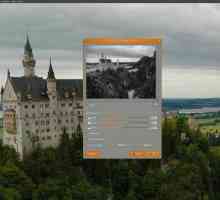 Графични редактори на изображения. Характеристики на работата
Графични редактори на изображения. Характеристики на работата Как бързо и правилно да създадете колаж
Как бързо и правилно да създадете колаж Начини за създаване на PDF файл от снимки
Начини за създаване на PDF файл от снимки Безплатни редактори на снимки на руски език
Безплатни редактори на снимки на руски език Как да направите аватар за `Youtube` в различни фото редактори
Как да направите аватар за `Youtube` в различни фото редактори Отваряне на PSD?
Отваряне на PSD?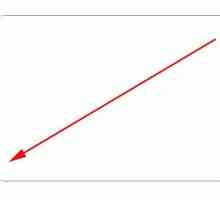 Как да закръгли ръбове във Photoshop - лесен начин
Как да закръгли ръбове във Photoshop - лесен начин Графични редактори в две основни версии
Графични редактори в две основни версии Направете красива снимка в Photoshop
Направете красива снимка в Photoshop Как да комбинираме снимки с Photoshop?
Как да комбинираме снимки с Photoshop? Как да направите колаж на компютър?
Как да направите колаж на компютър? Как да комбинирате снимки: три инструмента с различни нива на сложност
Как да комбинирате снимки: три инструмента с различни нива на сложност Графични програми: Видове и възможности
Графични програми: Видове и възможности